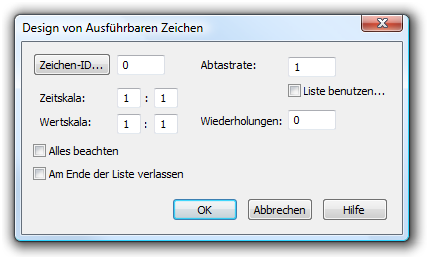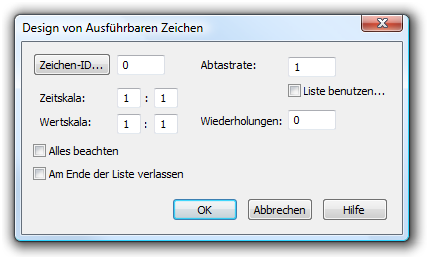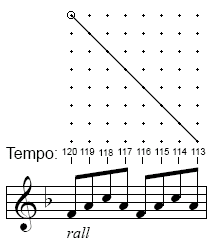Design von Ausführbaren Zeichen
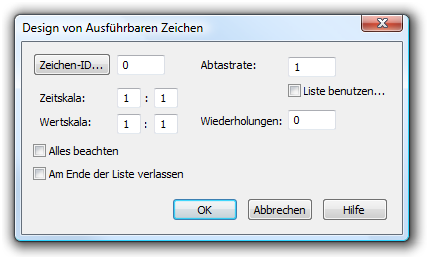
Wie Sie dahin kommen
- Klicken Sie das Werkzeug für Vortragsbezeichnungen
 , und doppelklicken Sie eine Note oder einen Takt. (Wenn der Note oder dem Takt schon eine Vortragsbezeichnung beigefügt ist, doppelklicken Sie diese.)
, und doppelklicken Sie eine Note oder einen Takt. (Wenn der Note oder dem Takt schon eine Vortragsbezeichnung beigefügt ist, doppelklicken Sie diese.)
- Klicken Sie Erzeugen (oder klicken Sie ein existierendes Zeichen in dem Auswahl-Feld und klicken Sie Bearbeiten).
- Klicken Sie dann in dieser Reihenfolge: Registerkarte Wiedergabe; Zeichen ausführen; Anwählen und Erzeugen (oder klicken Sie ein Zeichen und dann Bearbeiten).
Was es bewirkt
Ein Ausführbares Zeichen ist eine Linie, deren Verlauf von Finale bei der Wiedergabe Ihrer Musik als kontinuierliche Veränderung von einigen musikalischen Aspekten (beispielsweise Tempo oder Lautstärke) gelesen wird. Sie erstellen das Zeichen selbst in dem Fenster „Zeichen-Design“ (das Sie von dieser Dialogbox aus erreichen, indem Sie erst „Zeichen-ID“ und dann „Erzeugen“ klicken), aber Sie definieren seine besonderen Merkmale in dieser Dialogbox.
Wegen weiterer Informationen über ausführbare Zeichen sehen Sie bitte nach unter: Zeichen-Design .
- Zeichen-ID. Die Zahl in diesem Textfeld steht für das besondere Zeichen, das als Ausführbares Zeichen verwendet wird. Wenn Sie die Nummer des Zeichens, das Sie verwenden wollen, nicht kennen oder wenn Sie das Zeichen noch gar nicht erzeugt haben, dann klicken Sie „Zeichen-ID“; Sie kommen damit in die Dialogbox „Anwahl der Zeichen“, in der Sie das gewünschte Zeichen doppelklicken können (oder auch „Erzeugen“ klicken können, um die Dialogbox „Zeichen-Design“ aufzurufen, in der Sie Ihr eigenes Zeichen herstellen können; siehe auch unter Zeichen-Design [Dialogbox]. Sie kehren dann zur Dialogbox „Design von Ausführbaren Zeichen“ zurück, wo Finale schon die entsprechende Nummer in das Feld „Zeichen-ID“ eingetragen hat.
- Zeitskala. Wenn Sie Finale nichts anderes erzählt haben, wird es das Ausführbare Zeichen jede Achtelnote abtasten (d. h. den Wert der Grafik ermitteln). Wenn Sie z. B. ein Rallentando erzeugen, das sich über einen ganzen -Takt erstrecken soll, wird Finale das Tempo wie folgt in acht Achtelnoten-Schritten verlangsamen:
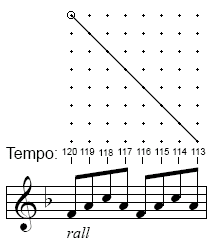
Die Zeitskala, die aus dem Verhältnis der beiden Zahlen in den beiden Text-Boxen gebildet wird, gibt Ihnen die Möglichkeit, Finale zu sagen, dass es die Grafik häufiger oder seltener abtasten soll. Wenn Sie z. B. eine Passage haben, die aus Sechzehntelnoten besteht, und dazu ein Rallentando, das zu holprig klingt, dann sagen Sie Finale, das es die Graphik doppelt so oft abtasten soll (jede Sechzehntelnote), indem Sie eine Zeitskala von 1 : 2 eingeben. Sie müssen 1 : 2 eingeben, damit Finale das ganze Ausführbare Zeichen in der Hälfte der Zeit liest (indem es die Grafik doppelt so oft abtastet).
- Wertskala. Die Zahlen in diesen beiden Textfeldern bilden ein Verhältnis, mit dem Sie das Ausmaß angeben, um das Finale das Tempo (oder die Lautstärke oder welchen Parameter auch immer Sie eingegeben haben) über die angegebene Zeit hinweg verändern soll. Wenn Sie die Wertskala bei 1 : 1 belassen, führt Finale genau das Zeichen aus, das in dem Feld „Zeichen-Design“ gezeichnet ist: jedesmal, wenn das Zeichen um eine horizontale Rasterlinie steigt oder fällt, verändert Finale den Wert der Wiedergabe um ein Grad, je nachdem, welche Wiedergabe-Variable Sie beeinflussen wollen. (Wählen Sie „Raster“ aus dem Untermenü „Zeigen“ in dem Menü „Zeichen-Design“, um die Rasterpunkte sehen zu können.)
Nehmen wir also an, Sie haben ein Rallentando-Zeichen in der Dialogbox „Zeichen-Design“ erstellt, das so aussieht wie das unten dargestellte Bild. Wenn Sie das Wort „rall.“ in die Partitur eintippen (für das das ausführbare Zeichen die Definition der Wiedergabe darstellt), werden Sie kaum eine Änderung des Tempos bei der Wiedergabe wahrnehmen können. Aufgrund dessen, was Sie eben gelernt haben, können Sie jetzt sehen, dass das daran liegt, dass die Neigung Ihrer Linie sich während des ganzen Verlaufs nur um zwei Rasterpunkte nach unten senkt. Dies wiederum bedeutet, dass Ihr Rallentando das Tempo nur von 120 auf 118 Schläge pro Minute verlangsamt.

Dieses Problem lässt sich mit der Wertskala auf geradezu ideale Weise lösen. Ändern Sie die Skala einfach auf beispielsweise 15 : 1; das heißt, dass jedesmal, wenn Ihr Zeichen einen Rasterpunkt steigt oder fällt, das Tempo um 15 Schläge pro Minute statt nur um einen verändert wird.
- Abtastrate. Wie oben beschrieben, wird die Häufigkeit, mit der Finale das ausführbare Zeichen „befragt“, durch die Zeitskala bestimmt. Sie haben jedoch noch weitere Kontrolle über die Wiedergabe, da das Textfeld „Abtastrate“ Finale mitteilt, dass es die Wiedergabe nur beim n-ten Mal (wobei „n“ die Zahl in dem Textfeld ist) beeinflusst. Wenn Sie aus irgendeinem Grunde glauben, dass ein bestimmtes ausführbares Zeichen als Crescendo zu gleichmäßig ausfällt, geben Sie eine „2“ in das Feld „Abtastrate“ ein, und Finale wird nur bei jedem zweiten Mal, wenn das ausführbare Zeichen eine Änderung erforderlich macht, die Lautstärke ändern und die Abtastpunkte dazwischen ignorieren.
- Liste benutzen. Wenn Sie möchten, dass Finale bestimmte Abtastpunkte, die Ihnen wichtig sind, verwenden soll, dann verwenden Sie „Liste benutzen“. Es erscheint eine Dialogbox, in die Sie eine Reihe von Zahlen eingeben können, und zwar in jedes Textfeld eine (wenn es mehr als vier Werte in Ihrer Liste geben soll, benutzen Sie die Rechts- und Linkspfeile, um zu zusätzlichen Textfeldern zu kommen, aber Sie können nicht mehr als 6 eingeben). Die Zahlen, die Sie hier angeben, sagen Finale, welche Abtastpunkte des ausführbaren Zeichens Sie zu Wiedergabezwecken registriert haben wollen.
“Liste benutzen“ kann interessante Effekte ergeben, wenn Sie mit dem Ausführbaren Zeichen Tonhöhen oder Tastenrepetitionen beeinflussen wollen. (“Tastenrepetitionen“ ist eine der Wiedergabe-Definitionen, die Sie jeder Vortragsbezeichnung zuweisen können; die Note, der man die Repetition beifügt, wird wieder und wieder angeschlagen, und zwar mit der Häufigkeit, die durch die Einstellungen in der Zeitskala festgelegt wird). Wenn Sie eine Liste erstellen und Ihre Werte sorgfältig bemessen, können Sie ein Repetitionszeichen erzeugen, das einen bestimmten Rhythmus wiedergibt. Nehmen wir beispielsweise an, Ihr Repetitionszeichen wird auf eine ganze Note angewendet und hat eine Zeitskala von 1 : 1 (der Ton wird im Achtelrhythmus angeschlagen). Wenn Sie „Liste benutzen“ klicken und in die ersten drei Felder „3“, „3“ und „2“ eingeben, wird die beeinflusste ganze Note in folgendem Rhythmus wiedergegeben:

- Wiederholungen. Es kann sein, dass sich das ausführbare Zeichen, das Sie gerade definiert haben, mehrere Male wiederholen soll. Wenn Sie beispielsweise gerade einen wunderbaren Triller erstellt haben, der nur die Dauer einer Viertelnote hat – Sie hingegen einen Triller für eine ganze Note erzeugen wollen –, dann können Sie Finale sagen, wie viele zusätzliche Male Sie das Zeichen spielen möchten, indem Sie die entsprechende Zahl (in diesem Falle „3“) in das Feld „Wiederholungen“ eingeben.
- Alles beachten. Wenn Finale Ihr ausführbares Zeichen abtastet, wird es das Zeichen gewöhnlich nur dann „beachten“ (oder eine hörbare Veränderung produzieren), wenn sein Wert sich ändert; eine Vortragsbezeichnung für Tastenrepetition, dessen ausführbares Zeichen aus einer horizontalen Linie besteht, wird überhaupt keine Repetition hervorbringen, da Finale in dem vertikalen Wert der Linie keine Veränderung feststellen kann. Wenn Sie möchten, dass aus dem Zeichen bei jeder Achtelnote ein Wert generiert werden soll, egal ob die Position sich ändert oder nicht, dann wählen Sie „Alles beachten“.
- Am Ende der Liste verlassen. Wenn Sie eine Liste mit Abtastpunkten mit Hilfe von „Liste benutzen“ zusammengestellt haben, und wenn das Zeichen lang genug ist, um mehr Abtastpunkte zu generieren als die höchste Zahl, die Sie in die Liste eingegeben haben, wird Finale normalerweise wieder am Beginn der Liste anfangen, um zu entscheiden, welche Stellen es „beachten“ soll. Wenn Sie möchten, dass Finale nur einmal auf die bestimmten Punkte, die in der Liste angegeben sind, reagiert und nicht die ganze Aktion noch einmal wiederholen soll, dann wählen Sie diese Option.
- OK • Abbrechen. Klicken Sie „OK“ (oder drücken Sie die Eingabetaste), um die Einstellungen zu dem Ausführbaren Zeichen, die Sie vorgenommen haben, zu bestätigen oder „Abbrechen“, um sie zu verwerfen und schreiten Sie damit fort zur nächsten Dialogbox.
Siehe auch:
Werkzeug für Vortragsangaben